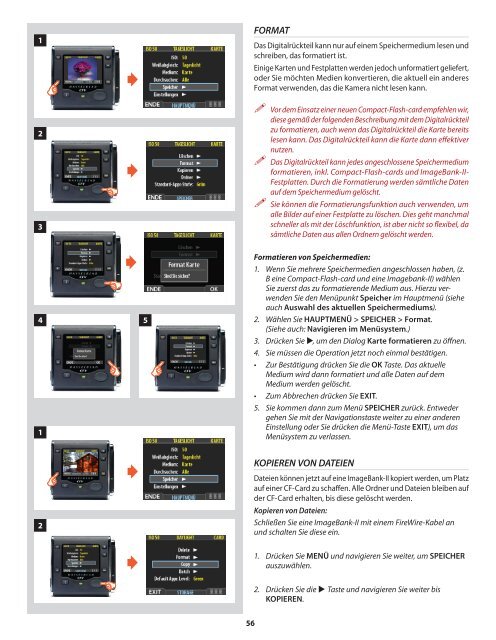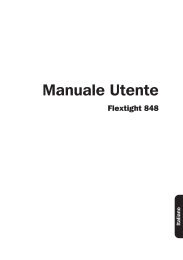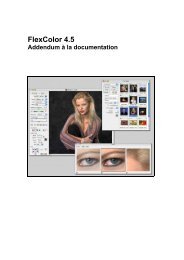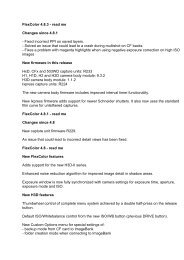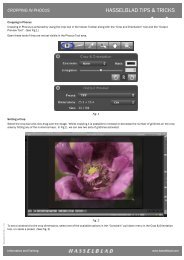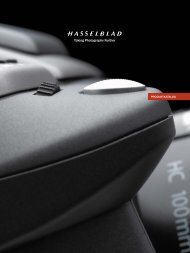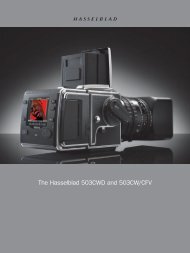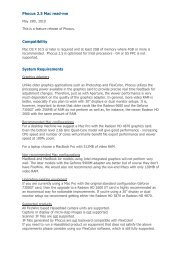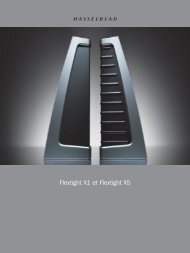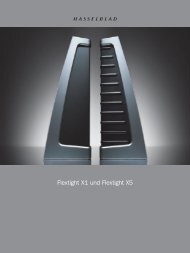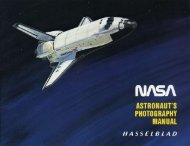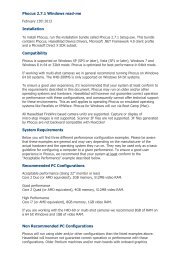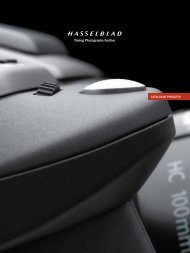Bitte beachten Sie - Hasselblad
Bitte beachten Sie - Hasselblad
Bitte beachten Sie - Hasselblad
Sie wollen auch ein ePaper? Erhöhen Sie die Reichweite Ihrer Titel.
YUMPU macht aus Druck-PDFs automatisch weboptimierte ePaper, die Google liebt.
1<br />
2<br />
3<br />
<br />
<br />
FORMAT<br />
Das Digitalrückteil kann nur auf einem Speichermedium lesen und<br />
schreiben, das formatiert ist.<br />
Einige Karten und Festplatten werden jedoch unformatiert geliefert,<br />
oder <strong>Sie</strong> möchten Medien konvertieren, die aktuell ein anderes<br />
Format verwenden, das die Kamera nicht lesen kann.<br />
Vor dem Einsatz einer neuen Compact-Flash-card empfehlen wir,<br />
diese gemäß der folgenden Beschreibung mit dem Digitalrückteil<br />
zu formatieren, auch wenn das Digitalrückteil die Karte bereits<br />
lesen kann. Das Digitalrückteil kann die Karte dann effektiver<br />
nutzen.<br />
Das Digitalrückteil kann jedes angeschlossene Speichermedium<br />
formatieren, inkl. Compact-Flash-cards und ImageBank-II-<br />
Festplatten. Durch die Formatierung werden sämtliche Daten<br />
auf dem Speichermedium gelöscht.<br />
<strong>Sie</strong> können die Formatierungsfunktion auch verwenden, um<br />
alle Bilder auf einer Festplatte zu löschen. Dies geht manchmal<br />
schneller als mit der Löschfunktion, ist aber nicht so flexibel, da<br />
sämtliche Daten aus allen Ordnern gelöscht werden.<br />
1<br />
<br />
4 5<br />
Formatieren von Speichermedien:<br />
1. Wenn <strong>Sie</strong> mehrere Speichermedien angeschlossen haben, (z.<br />
B eine Compact-Flash-card und eine Imagebank-II) wählen<br />
<strong>Sie</strong> zuerst das zu formatierende Medium aus. Hierzu verwenden<br />
<strong>Sie</strong> den Menüpunkt Speicher im Hauptmenü (siehe<br />
auch Auswahl des aktuellen Speichermediums).<br />
2. Wählen <strong>Sie</strong> HAUPTMENÜ > SPEICHER > Format.<br />
(<strong>Sie</strong>he auch: Navigieren im Menüsystem.)<br />
3. Drücken <strong>Sie</strong> , um den Dialog Karte formatieren zu öffnen.<br />
4. <strong>Sie</strong> müssen die Operation jetzt noch einmal bestätigen.<br />
• Zur Bestätigung drücken <strong>Sie</strong> die OK Taste. Das aktuelle<br />
Medium wird dann formatiert und alle Daten auf dem<br />
Medium werden gelöscht.<br />
• Zum Abbrechen drücken <strong>Sie</strong> EXIT.<br />
5. <strong>Sie</strong> kommen dann zum Menü SPEICHER zurück. Entweder<br />
gehen <strong>Sie</strong> mit der Navigationstaste weiter zu einer anderen<br />
Einstellung oder <strong>Sie</strong> drücken die Menü-Taste EXIT), um das<br />
Menüsystem zu verlassen.<br />
2<br />
<br />
<br />
KOPIEREN VON DATEIEN<br />
Dateien können jetzt auf eine ImageBank-II kopiert werden, um Platz<br />
auf einer CF-Card zu schaffen. Alle Ordner und Dateien bleiben auf<br />
der CF-Card erhalten, bis diese gelöscht werden.<br />
Kopieren von Dateien:<br />
Schließen <strong>Sie</strong> eine ImageBank-II mit einem FireWire-Kabel an<br />
und schalten <strong>Sie</strong> diese ein.<br />
1. Drücken <strong>Sie</strong> MENÜ und navigieren <strong>Sie</strong> weiter, um SPEICHER<br />
auszuwählen.<br />
2. Drücken <strong>Sie</strong> die Taste und navigieren <strong>Sie</strong> weiter bis<br />
KOPIEREN.<br />
56